Windows7 U盘启动制作 1. 首先我们需要找到一个4GB大小的U盘然后将它插在上网本上。 2. 打开屏幕左下角的“开始菜单”,然后运行“cmd”命令,紧接着你会看见一个控制窗口弹出。 3. 然后在窗口中输入以下内容: * 首先键入‘diskpart’命令; * ‘list disk’:敲入该命令系统将自动列出所有电脑上发现的磁盘,包括我们刚刚插上去的U盘。 * 此时可以看到U盘所对应的编号(如#),紧接着键入:‘select disk #’; * 然后键入‘clean’; * 键入‘create partition primary’; * 然后输入‘select partition 1’; * 输入‘active’; * 再输入‘format fs=fat32 quick’。 整个操作步骤可以参考下图:
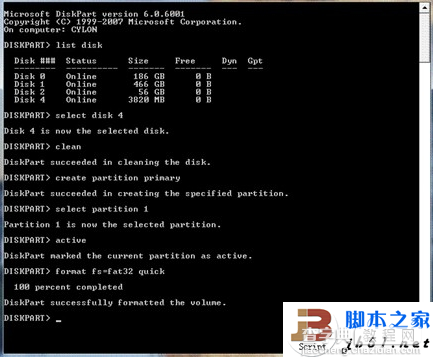
到这里就可以把Windows 7安装文件复制到U盘中了只要你自己会安装Windows系统,到这里基本就大功告成了,无论你想在自己的任一电脑中安装Windows 7系统,把这个Windows 7的安装U盘插入就可以了,完全不需要使用DVD光驱。对了,提醒一下,使用这个U盘安装Windows 7系统的时候,别忘了在重启电脑后进入BIOS把系统首选启动设备改换为USB外接设备哦!
【Windows7 U盘启动制作的方法】相关文章:
★ Win10预装应用卸载不了怎么办?Win10预装应用无法卸载的解决方法
★ Win7如何取消开机启动项?win7取消开机启动项的方法
★ Win7系统如何开启Aero peek功能?三种的方法教你开启Aero peek功能
★ Win10一周年预览版14332迅雷崩溃怎么办?解决方法
